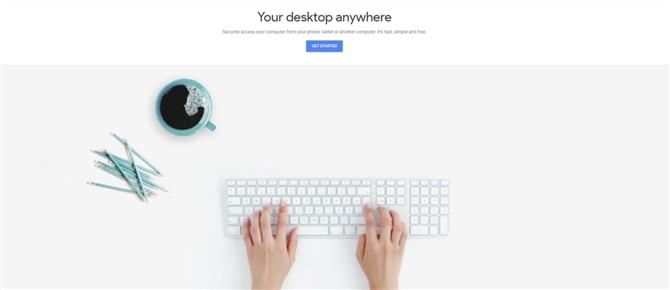Достъпът до отдалечен работен плот може да бъде изключително полезен за различни бизнеси, а Chrome Remote Desktop е едно от най-популярните приложения там. Въпреки това, поради своите ограничения, той е по-подходящ за лична, отколкото за бизнес употреба. Независимо от това, струва си да помислите дали търсите най-добрия софтуер за отдалечен работен плот, който е безплатен.
В нашия преглед на Chrome Remote Desktop внимателно разглеждаме функциите на програмата и я сравняваме с конкуренцията. Въпреки че няколко платени опции предоставят някои допълнителни функции, удобството и достъпността на Chrome вероятно го правят най-добрият безплатен инструмент за достъп до отдалечен работен плот.
Отдалечен работен плот на Chrome: Планове и цени
Отдалеченият работен плот на Chrome е напълно безплатен за употреба и няма никакви ловки, абонаменти или други видове първокласно съдържание. Просто ще бъдете помолени да влезете в профила си в Google, за да настроите отдалечен достъп до работния плот.
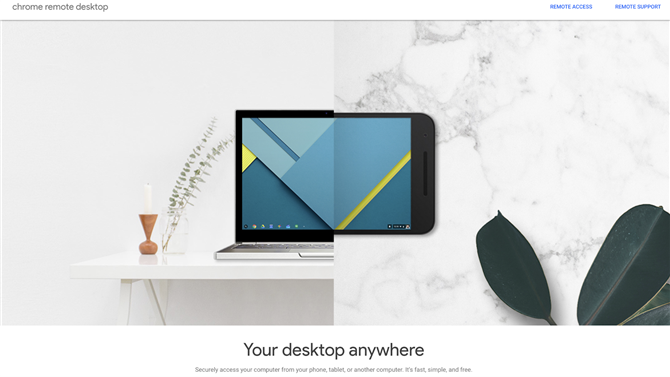
Отдалеченият работен плот на Chrome е напълно безплатен, без реклами. (Графичен кредит: Google)
Програмата е достъпна като разширение за Chrome, така че може да се използва на всеки компютър, който поддържа Chrome. Можете да сдвоите целевия компютър с друг компютър или с мобилно устройство, работещо под iOS или Android.
Отдалечен работен плот на Chrome: функции и помощни програми
Отдалеченият работен плот на Chrome предоставя няколко полезни функции, които оптимизират практическата работа и дават възможност за работа на различни устройства. Въпреки че използването на десктоп от друго място може да доведе до някои логистични проблеми, Chrome Remote Desktop улеснява избягването на най-често срещаните проблеми.
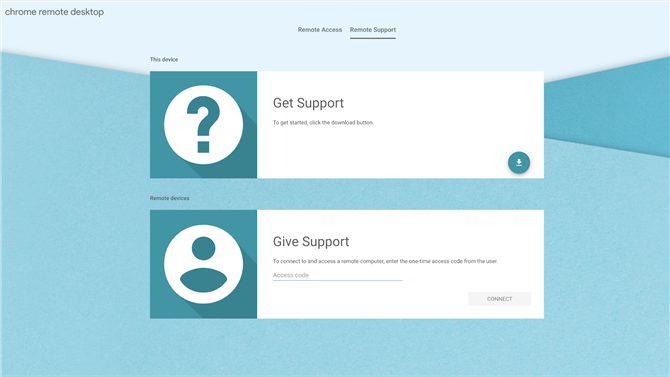
Отдалечената поддръжка оптимизира процеса на отстраняване на неизправности. (Графичен кредит: Google)
Например, ако използвате мобилно устройство, можете да преминете към режим на клавиатура или тракпад чрез бутона на менюто в долния ляв ъгъл. Приложението включва и специални опции за менюто за Ctrl-Alt-Del и Print Screen.
Тествахме Chrome Remote Desktop чрез достъп до iMac 2015 през iPhone SE. За съжаление в приложението липсваха критични клавиши като Command, Control и Option, така че много важни клавишни комбинации бяха просто недостъпни.
От друга страна, трябва да можете да използвате компютъра си дистанционно, без проблеми на друг десктоп или лаптоп. Можете да пренастроите ключови карти, стига и двете устройства да имат физическа клавиатура. Ето защо Chrome Remote Desktop не ви позволява да прехвърляте файлове между устройства.
Има и опция за отдалечена поддръжка, която дава на отдалечените потребители еднократен код за достъп до десктоп с цел отстраняване на проблеми. Това дава възможност на ИТ специалистите бързо да коригират проблемите, без физически да присъстват или да получават постоянен достъп
Отдалечен работен плот на Chrome: Настройка
За да настроите отдалечен работен плот на Chrome, започнете с изтеглянето на разширението на браузъра на компютъра, до който искате да получите достъп. Можете да намерите разширението в уеб магазина на Chrome. След инсталирането ще можете да използвате функции за отдалечен работен плот чрез бутон в горния десен ъгъл (до иконата на любимите).
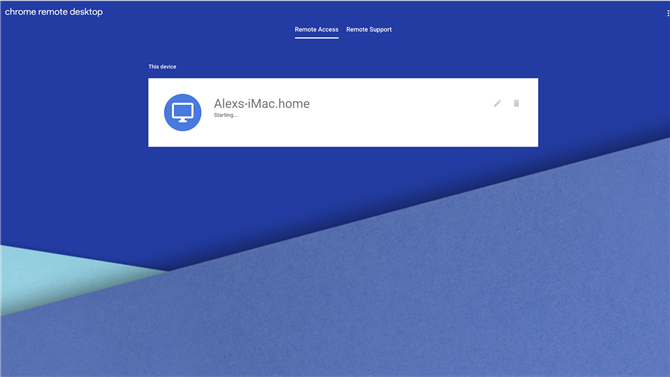
Наличните устройства се показват в отдалечен достъп. (Графичен кредит: Google)
След като разширението е инсталирано, ще трябва само да въведете името на работния плот заедно с ПИН код, за да започнете да осъществявате достъп до компютъра от разстояние. Имайте предвид, че може да се наложи да коригирате разрешения, за да дадете достъп до отдалечени устройства.
Разбира се, трябва да инсталирате отдалечен работен плот на Chrome на всички устройства, които искате да използвате за достъп до работния си плот. Ще можете да преглеждате всички отдалечени устройства от работния плот или мобилното приложение, стига всяко устройство да е вписано в един и същ акаунт.
Отдалечен работен плот на Chrome: Интерфейс и производителност
Отдалечен работен плот на Chrome е много отзивчив, само с малко закъснение, стига да използвате силна интернет връзка. В нашите тестове, отдалеченото устройство постоянно беше в рамките на една четвърт от секундата от оригиналния дисплей. Целият опит е изключително гладък, а видеоклиповете изглеждат почти идентични и на двата екрана.
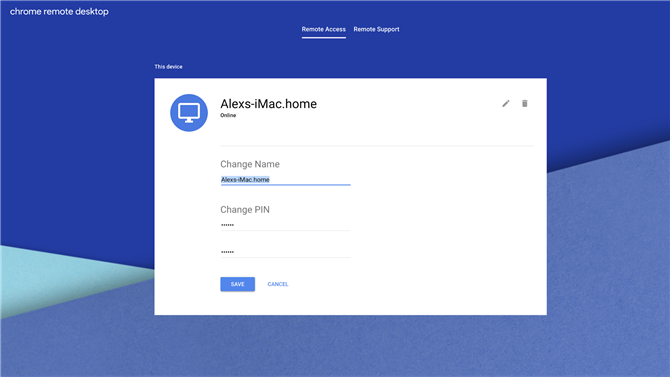
Потребителите на отдалечен работен плот на Chrome могат да зададат уникален ПИН за всяко отдалечено устройство. (Графичен кредит: Google)
Самата програма има минималистично усещане, само с няколко функции и менюта. Например в настолното приложение, единствените опции са да редактирате името и ПИН компютъра си, да се свържете с отдалечена поддръжка и да помолите за помощ. Тъй като работи на Google Chrome, няма да можете да го използвате през друг браузър.
Отдалечен работен плот на Chrome: Защита
Chrome Remote Desktop изисква ПИН код всеки път, когато се опитвате да осъществявате достъп до устройство от разстояние. Можете да зададете и промените ПИН кодове за всяко отделно устройство. ПИН кодовете трябва да са дълги поне шест знака, но трябва да съдържат само номера.
За отдалечена поддръжка приложението предоставя код за еднократен достъп, който изтича след първата връзка. От потребителите се иска да потвърдят, че все още искат да споделят екрана си веднъж на 30 минути.
Отдалечен работен плот на Chrome: Поддръжка
За да влезете в Помощния център, просто щракнете “Помогне” в настолното или мобилното приложение. Тази страница предлага просто ръководство за настройка на отдалечен достъп, споделяне на вашия компютър или премахване на приложението.
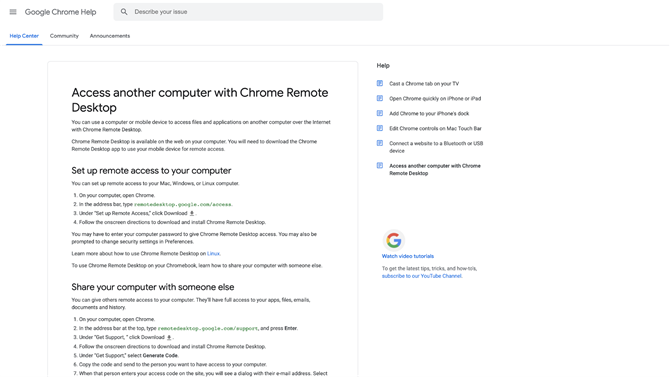
Помощният център предоставя стъпка по стъпка ръководства за настройка на отдалечен работен плот на Chrome. (Графичен кредит: Google)
Ако все още имате проблеми, можете също да потърсите в Помощната общност за подобни проблеми или да публикувате свой собствен въпрос. Въпреки че има опция за изпращане на отзиви за самия Помощен център, няма начин да се свържете директно с Google за поддръжка един на един. За щастие, повечето публикации в общността получават поне няколко полезни отговора.
Отдалечен работен плот на Chrome: Окончателна присъда
Отдалеченият работен плот на Chrome предлага отлична производителност и достъпност и работи добре за достъп до отдалечен работен плот на Mac, Windows и Linux. Въпреки че мобилното приложение не предлага съвсем същата функционалност, това все още е приличен начин за достъп до работен плот от разстояние. Инструментът за отдалечена поддръжка перфектно адаптира Chrome Remote Desktop за контексти на поддръжка.
От друга страна, липсата на функции като прехвърляне на файлове с влачене и пускане, отдалечен печат и чат на живо между устройства прави приложението значително по-малко ефективно в някои случаи на използване. Освен това няма да имате достъп до поддръжка на живо, ако се сблъскате с някакви проблеми. Като цяло, Chrome Remote Desktop е проста и лесна опция, но в него липсват няколко функции, които са от решаващо значение в различни бизнес контексти..
Отдалечен работен плот на Chrome: Конкуренцията
Основното предимство на Chrome Remote Desktop пред сравними алтернативи е безплатната му цена и удобството. Можете да споделите вашия работен плот за няколко секунди чрез Chrome и да получите достъп до него на широк набор от устройства, като използвате съществуващия си акаунт в Google. При това положение липсват няколко основни функции, които са достъпни с платени решения.
RemotePC, например, предлага планове за бизнеса на $ 187 и $ 374 годишно. Тя позволява прехвърляне на файлове с плъзгане и пускане между хост и клиентски компютри и потребителите могат да отпечатват документи, съхранявани на отдалечения работен плот, без да ги прехвърлят на компютъра, който използват физически. Подобно на много други платени решения, RemotePC също предлага 24/7 поддръжка, за да помогне за отстраняване на проблеми с приложението и разрешаване на всички проблеми.
За да намерите повече за конкуренцията на Chrome Remote Desktop, прочетете нашето ръководство за софтуер за най-добър отдалечен работен плот.